Audit-Vorlage für soziale Medien: Auditieren Sie neue Kunden in 20 Minuten
Veröffentlicht: 2019-02-28Was ist das erste, was Sie tun, nachdem Sie einen Kunden unter Vertrag genommen haben? Die meisten Agenturen beginnen mit einem Audit.
Ein Audit beinhaltet oft die manuelle Untersuchung früherer Werbekampagnen Ihrer Kunden und den Versuch, auf der Grundlage der Intuition einige Erkenntnisse zusammenzustellen. Sie suchen nach Trends, der Gesamtrendite – nach nützlichen Erkenntnissen, die Sie in ein Kickoff-Meeting einbringen können. Wenn Sie nichts automatisieren können, dauert es Stunden .
Aber gleichzeitig ist es nichts, was Sie überspringen möchten. Wenn Sie verstehen, was ein Unternehmen getan hat – und inwieweit es funktioniert hat, wenn überhaupt –, können Sie Fehler in seiner aktuellen Strategie aufzeigen und feststellen, wie Sie sie beheben können.
Aber wenn Sie diese Vorlage erstellen (Anweisungen und Screenshots unten enthalten), können Sie neue Kunden in 20 Minuten oder weniger prüfen. Am Ende haben Sie einen kundenfertigen Bericht, mit dem Sie Kunden beim Onboarding mit detaillierten Einblicken begeistern können. Hier sind also einige detaillierte Anweisungen für eine Vorlage in ReportGarden, die jeder verwenden kann, um dasselbe zu tun.
TL; DR ? Springen Sie zu den gewünschten Abschnitten unten:
- Übersicht über die Leistung von Facebook-Anzeigen
- Monatliche Leistung
- Demografische Reichweite
- Geschlechtsbezogene Ausrichtung
- Platzierung und Geräteleistung
- Leistung der Facebook-Kampagne
- Länderleistung und regionale Leistung
- Anzeigen nach ROAS
- Titelseiten
Beachten Sie, dass diese Vorlage Facebook-Anzeigen als Beispiel verwendet, aber Sie können die Datenquelle Ihrer Wahl auswählen.
Möchten Sie die Social-Media-Audit-Vorlage selbst ausprobieren? Starten Sie Ihre kostenlose 7-Tage-Testversion von ReportGarden .
Übersicht über die Leistung von Facebook-Anzeigen
Dieser Teil der Vorlage gibt einen schnellen Überblick über die Gesamtleistung. Die Kunden werfen einen Blick auf die Durchschnitts- und Gesamtsummen, die die Ergebnisse für das ausgegebene Geld zusammenfassen. Wenn Sie möchten, können Sie dem Bericht Ihr Logo und das Logo des Kunden hinzufügen.
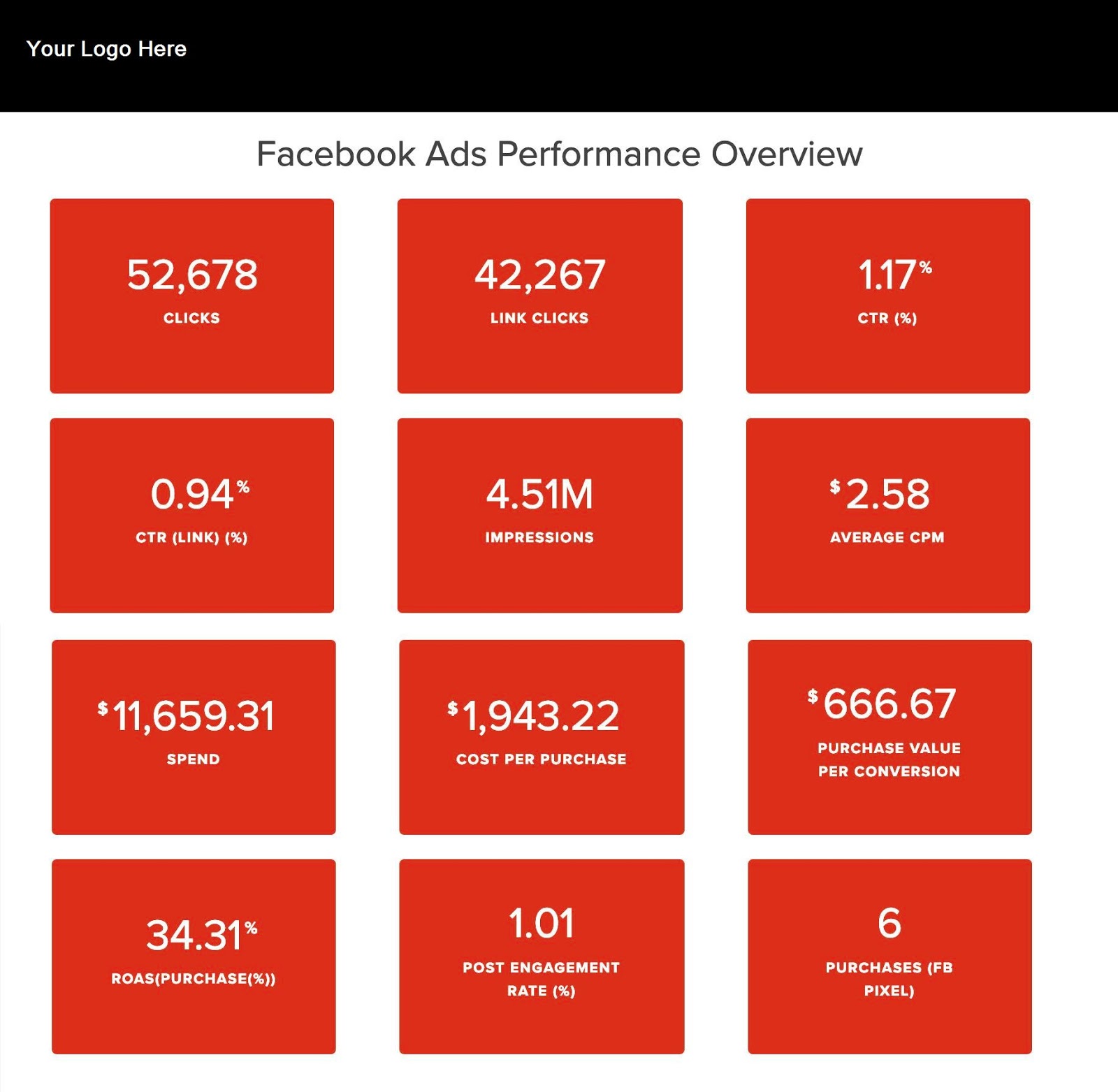
Um diesen Bericht einzurichten, öffnen Sie eine neue Vorlage und beginnen Sie dann mit dem Ausfüllen von Daten. So sieht die Gesamtansicht aus (beachten Sie, dass in diesem Beispiel der Stil für die Leistungsübersicht auf „Chic“ eingestellt ist). Sie können jede zweifarbige Kombination auswählen, die Ihren Vorstellungen entspricht.
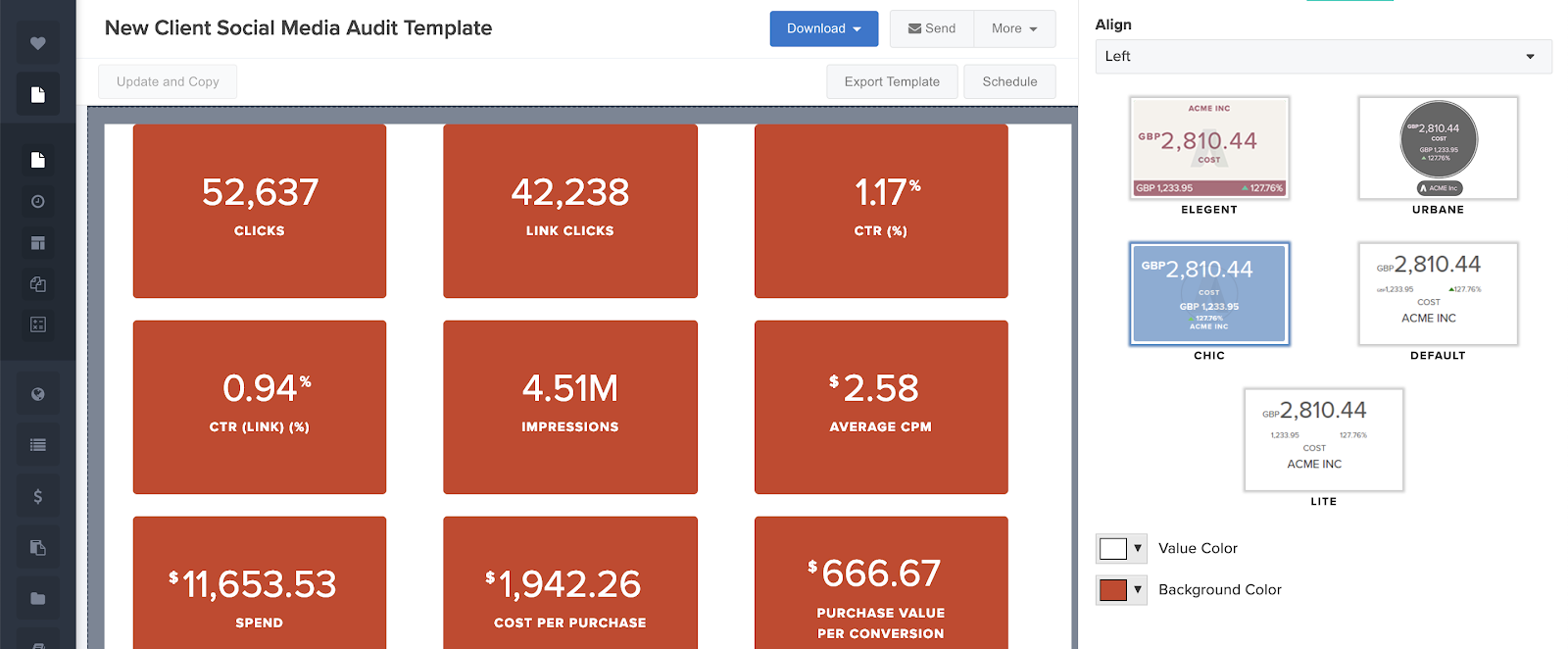
Treffen Sie mit den Optionen auf der rechten Seite des Tools die folgende Auswahl:
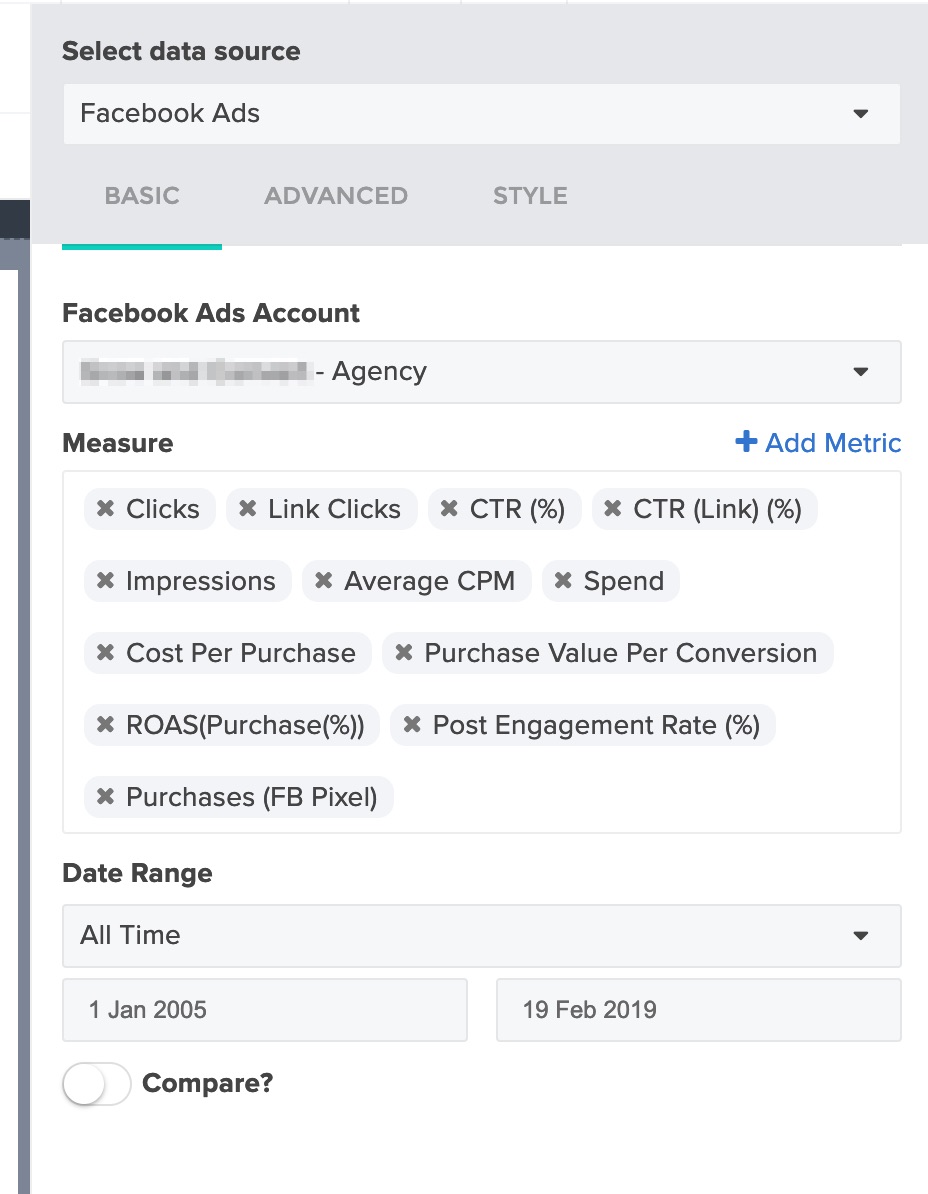
Wählen Sie für das „Facebook Ads-Konto“ ein Konto mit ziemlich durchschnittlichen Daten aus, um die Parameter beim Erstellen der Vorlage noch einmal zu überprüfen. Stellen Sie sicher, dass Sie einen Datumsbereich auswählen, der die Grafiken, Diagramme und Tabellen mit Daten füllt. Sobald es fertig ist, kannst du die Vorlage verwenden, um einen Bericht für jedes Facebook Ads-Konto zu erstellen.
Monatliche Leistung
Der nächste Schnappschuss zeigt die monatliche Leistung. Report Garden enthält auf der linken Seite ein Drag-and-Drop-Menü für Vorlagenelemente wie Diagramme, Grafiken und Tabellen.
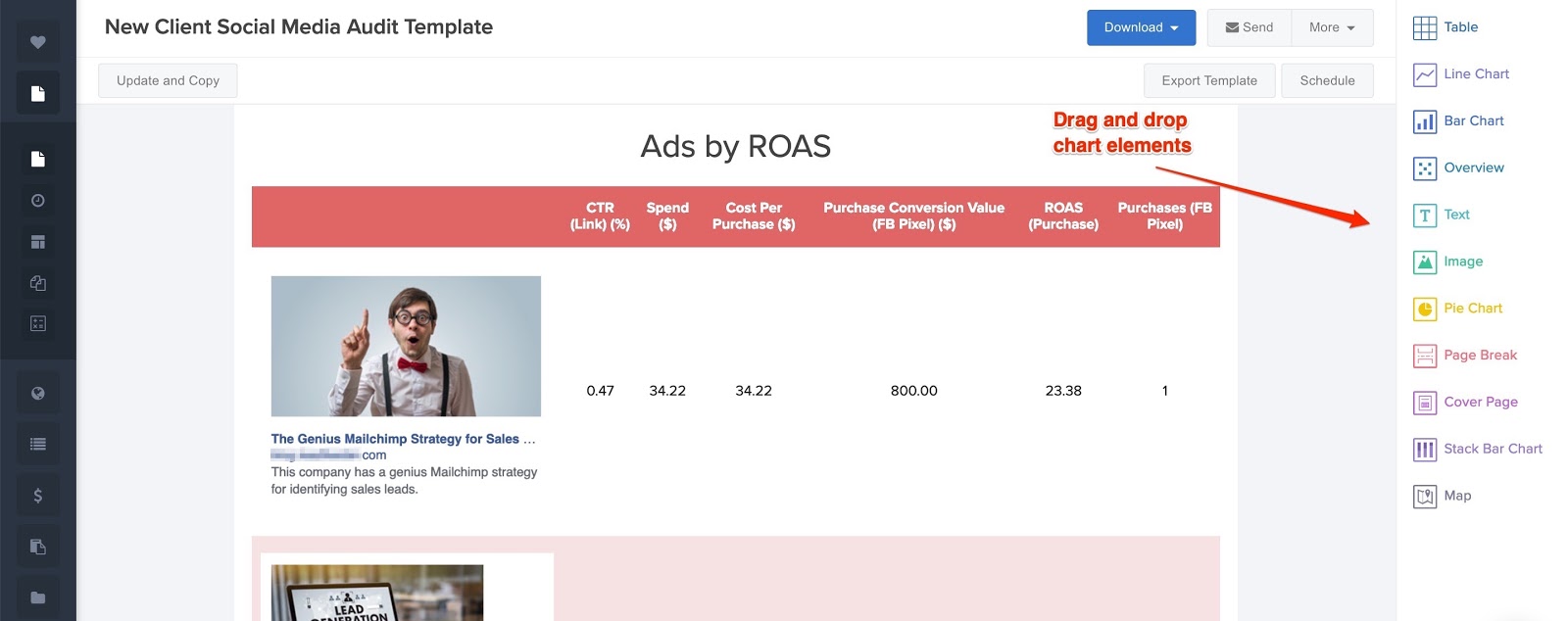
So sieht die monatliche Leistung aus, nachdem sie im Bericht veröffentlicht wurde.
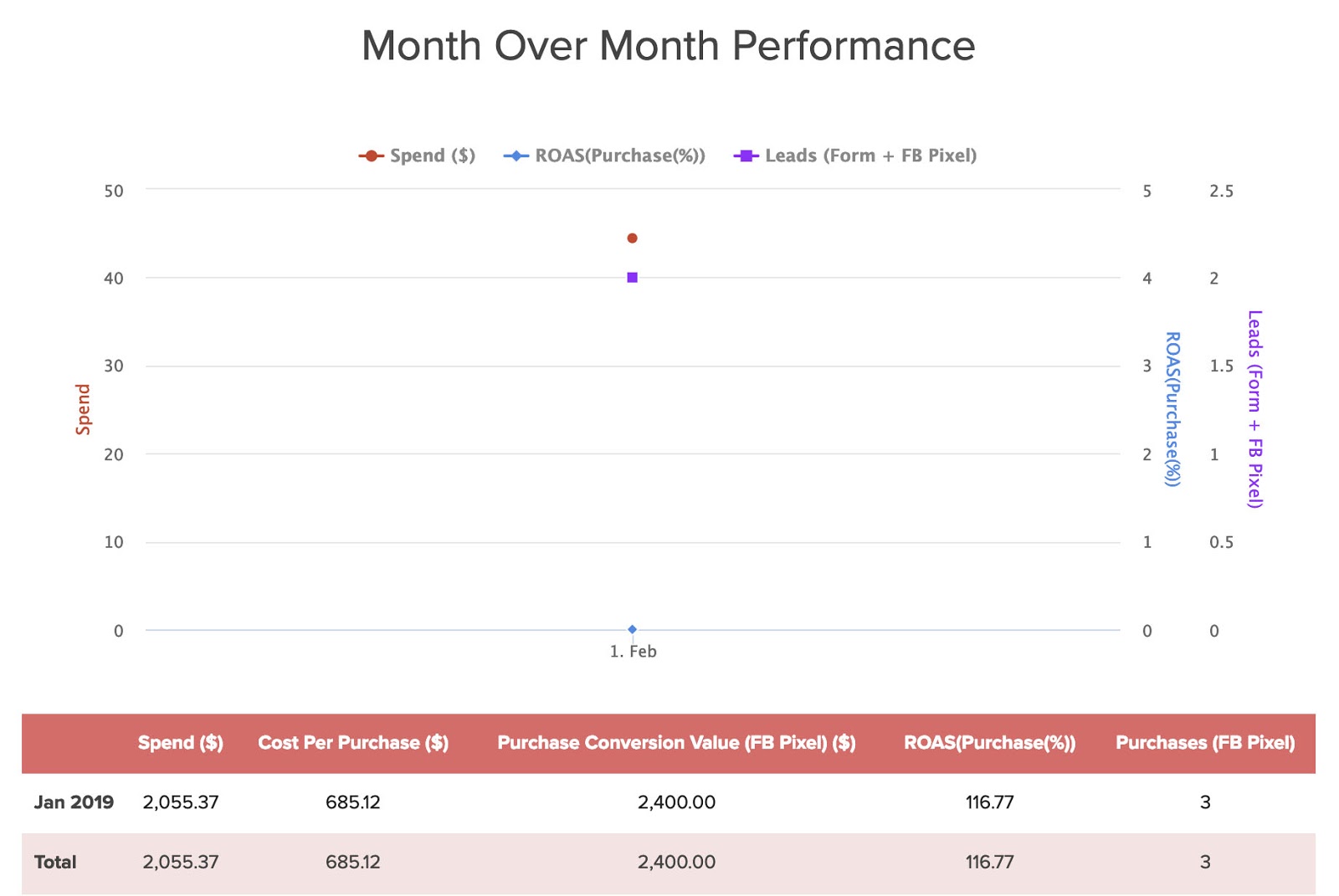
Beachten Sie in diesem Beispiel, dass nur der Monat Februar angezeigt wird, da die Kampagne nur einen Monat lief. Bei laufenden Kampagnen sind die monatlichen Trends in der Grafik leicht zu erkennen.
Wenn Sie diese Seite der Vorlage kopieren möchten, benötigen Sie folgende Parameter:
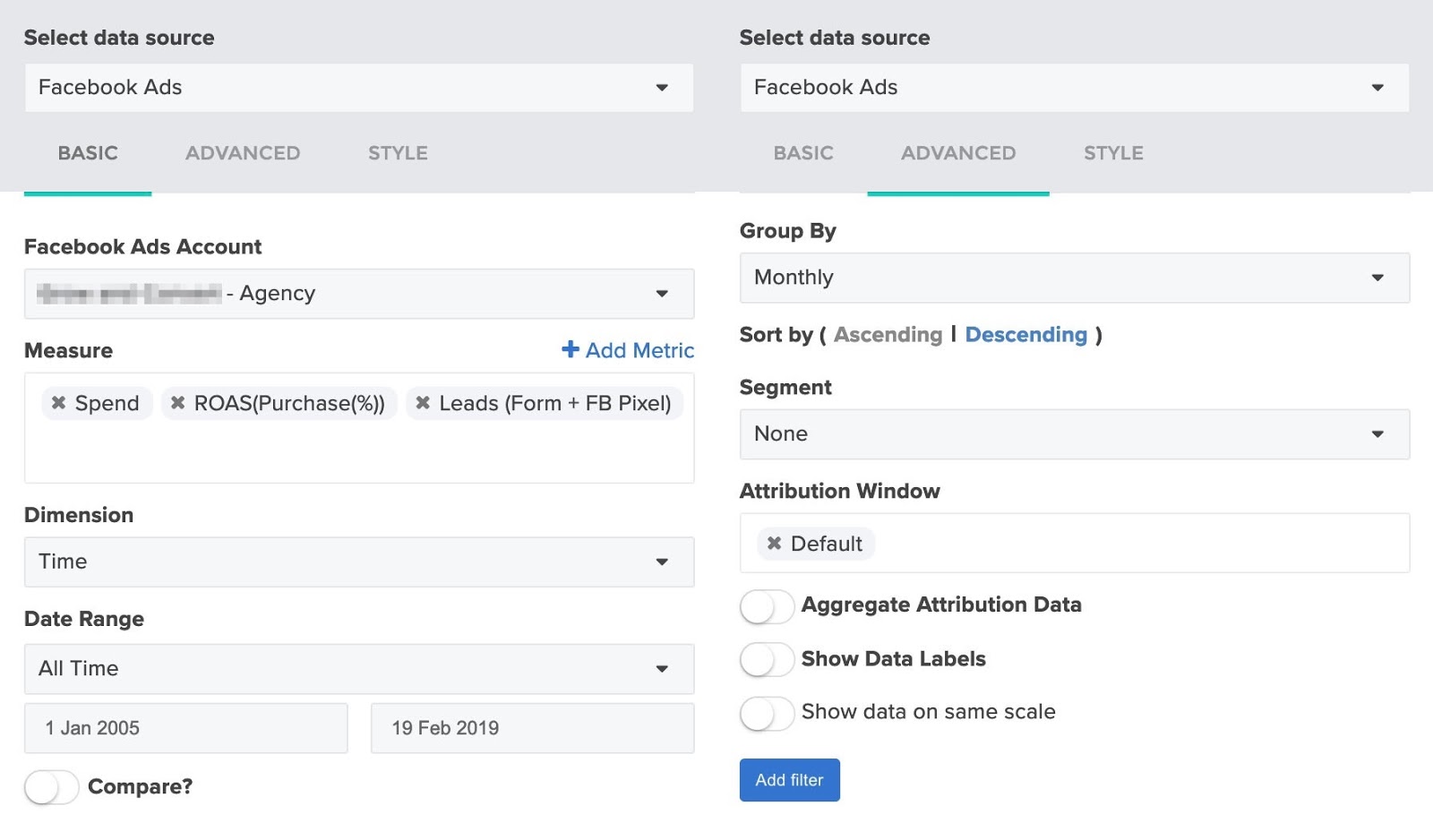
Demografische Reichweite
Der nächste Teil der Vorlage zeigt, welche Demografien auf die Anzeigen des Interessenten reagieren. Durch die Anzeige dieser Informationen können Sie Interessenten zeigen, welche Altersgruppen am besten mit Social-Media-Anzeigen angesprochen werden können.
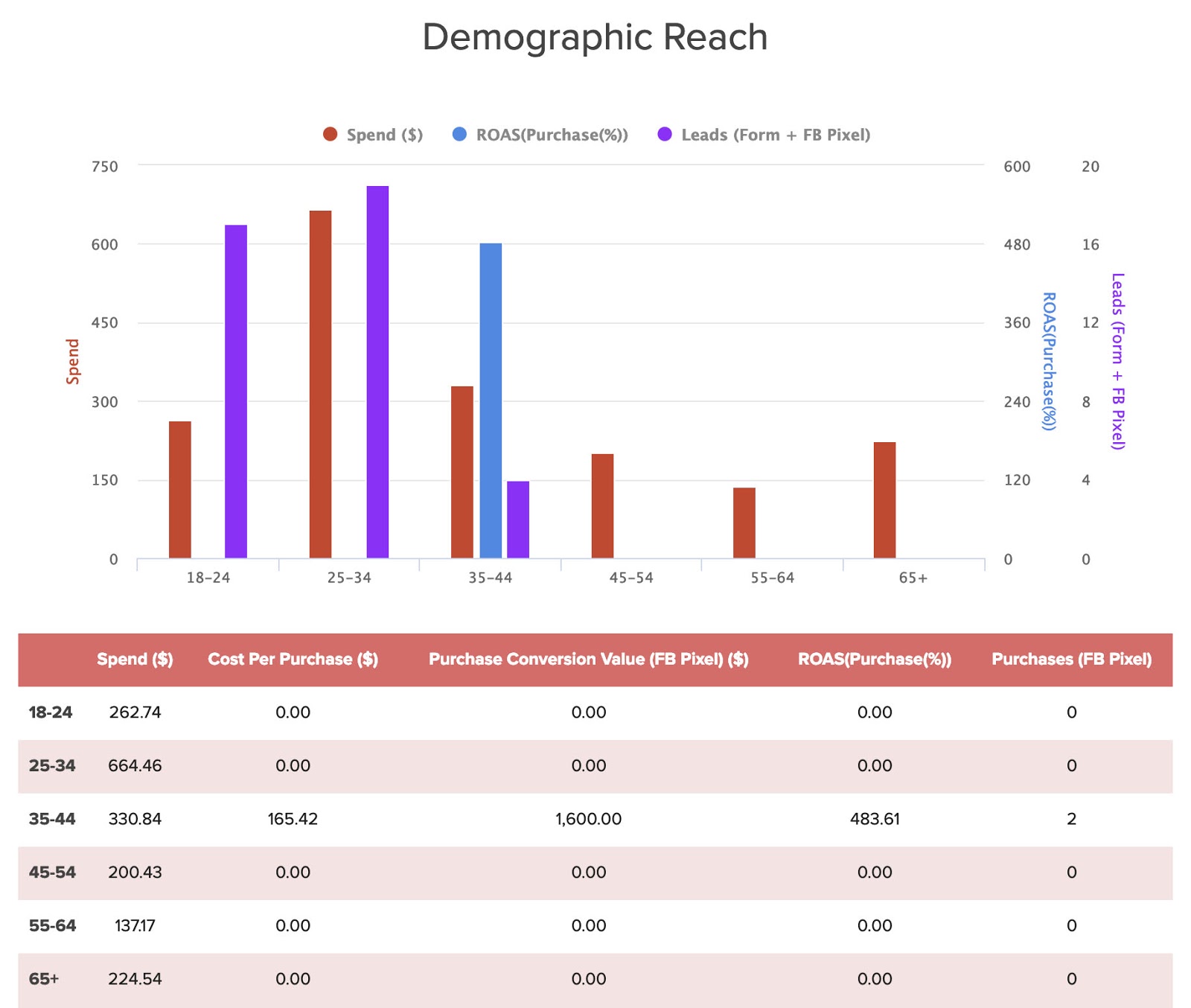
Beachten Sie, dass die Diagramme weniger Kategorien haben als die Tabellen: Das ist kein Zufall. Wenn Sie alle Informationen, die Sie darstellen möchten, in das Diagramm aufnehmen, wird es unmöglich, es zu lesen. Wählen Sie stattdessen die Informationen aus, die Sie für am wichtigsten halten, um sie im Diagramm darzustellen, und fügen Sie zusätzliche Kategorien in die Tabelle ein.
In diesem Fall können Sie wie bisher über die Optionen auf der rechten Seite die anzuzeigenden Kategorien auswählen. Beachten Sie, dass Sie auf der Registerkarte "Erweitert" die Daten nach Dimension sortiert haben möchten.
Geschlechtsbezogene Ausrichtung
Eine weitere Kategorie, die Sie einbeziehen können, ist das Geschlechter-Targeting, dh welche Geschlechter reagieren auf den Inhalt Ihrer Anzeigen.
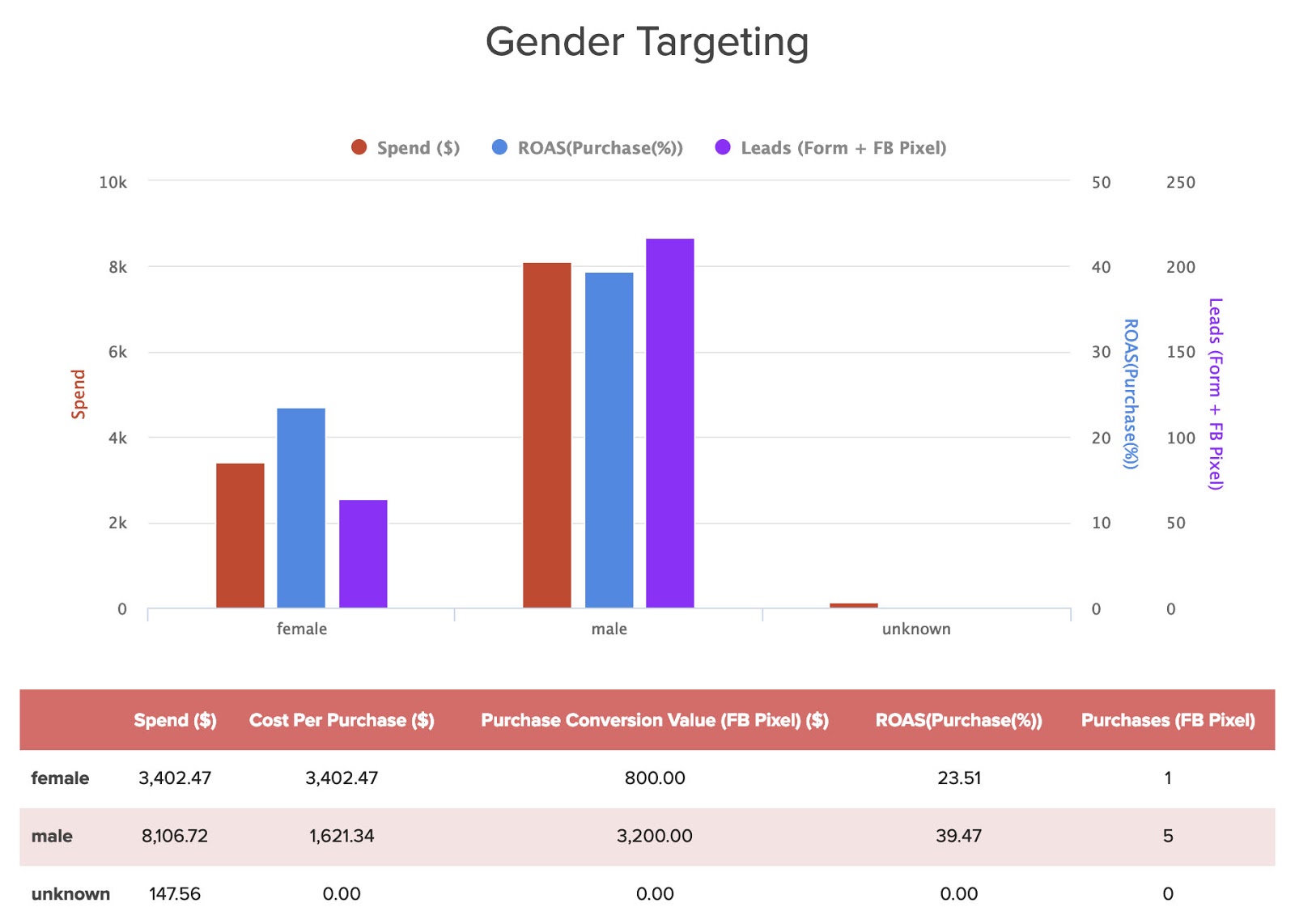
So sieht es für das Diagramm (links) und die Tabelle (rechts) aus:
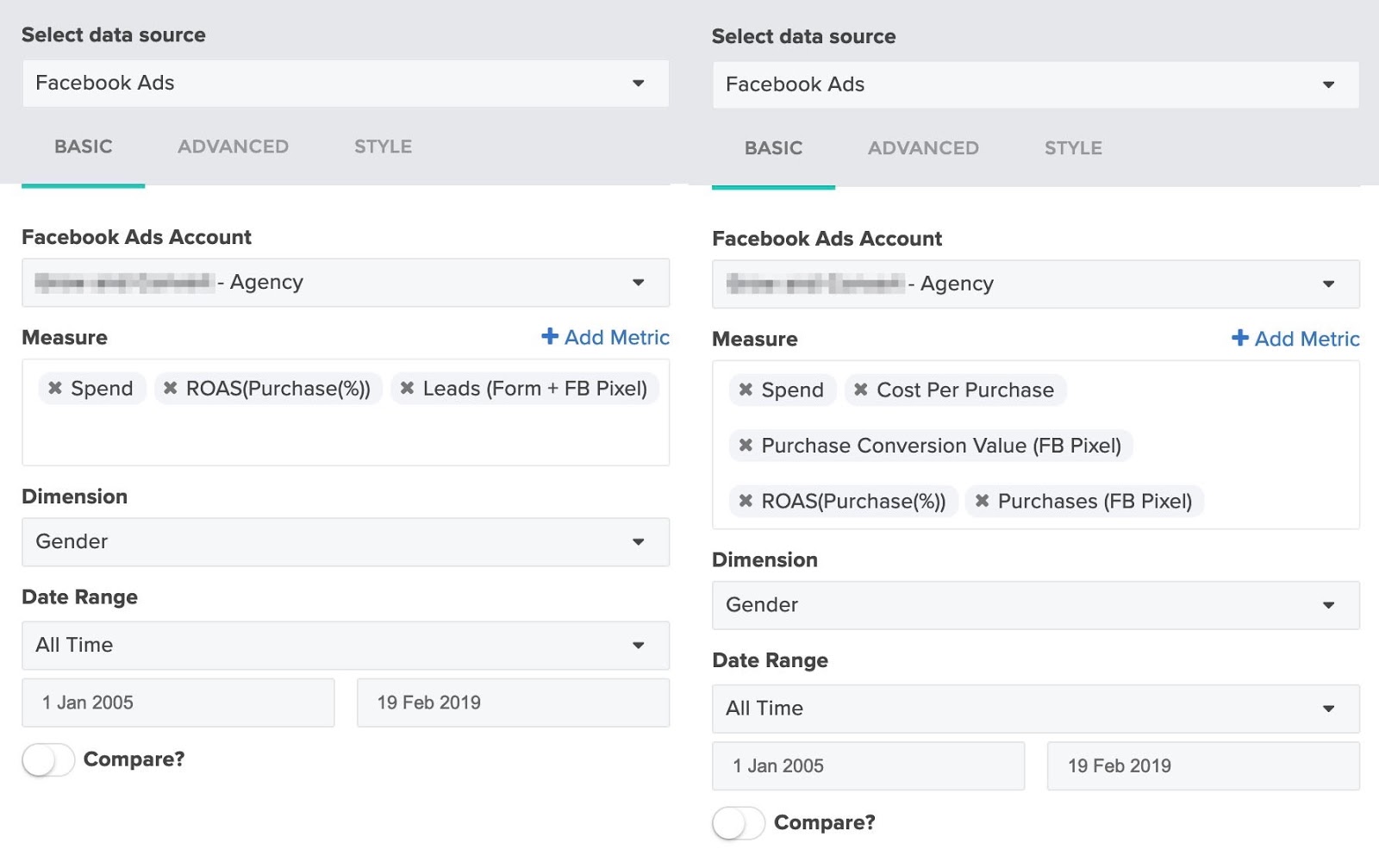
Platzierung und Geräteleistung
In diesem Teil des Berichts können Sie Interessenten zeigen, welche Geräte zum Konsumieren ihrer Inhalte verwendet werden, damit sie ihre Strategie entsprechend anpassen können.
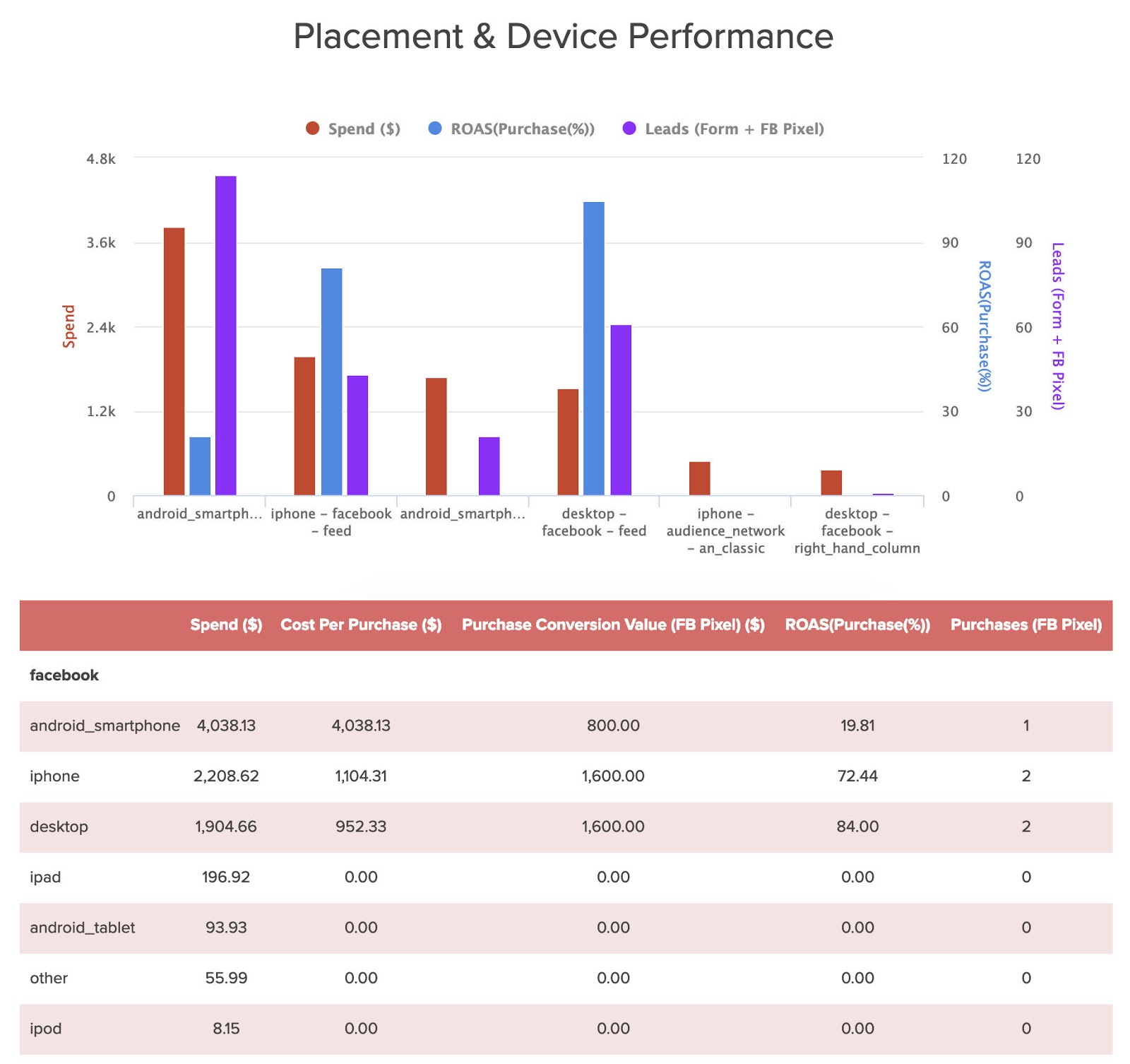
Für die Kampagne in unserem Beispiel sehen Sie, dass Anzeigen hauptsächlich von Personen auf einem Smartphone angesehen wurden.

Auf der Registerkarte „Erweitert“ können Sie die Anzahl der angezeigten Zeilen basierend auf den Gerätetypen mit wichtigen Daten auswählen. Wenn Sie nur vier Gerätetypen mit nennenswerten Ergebnissen haben, gibt es keinen Grund, Daten für zehn verschiedene Gerätetypen anzuzeigen. Andere Einstellungen werden wie zuvor erwähnt ausgewählt.
Für die Tabelle können Sie die Registerkarte „Erweitert“ verwenden, um die Ergebnisse nach dem relevantesten Datenpunkt zu sortieren. In diesem Fall haben wir nach Ausgaben sortiert und nach Impressionsgerät segmentiert. Wenn Sie „Total Row“ ausschalten, wird die Tabelle besser lesbar.
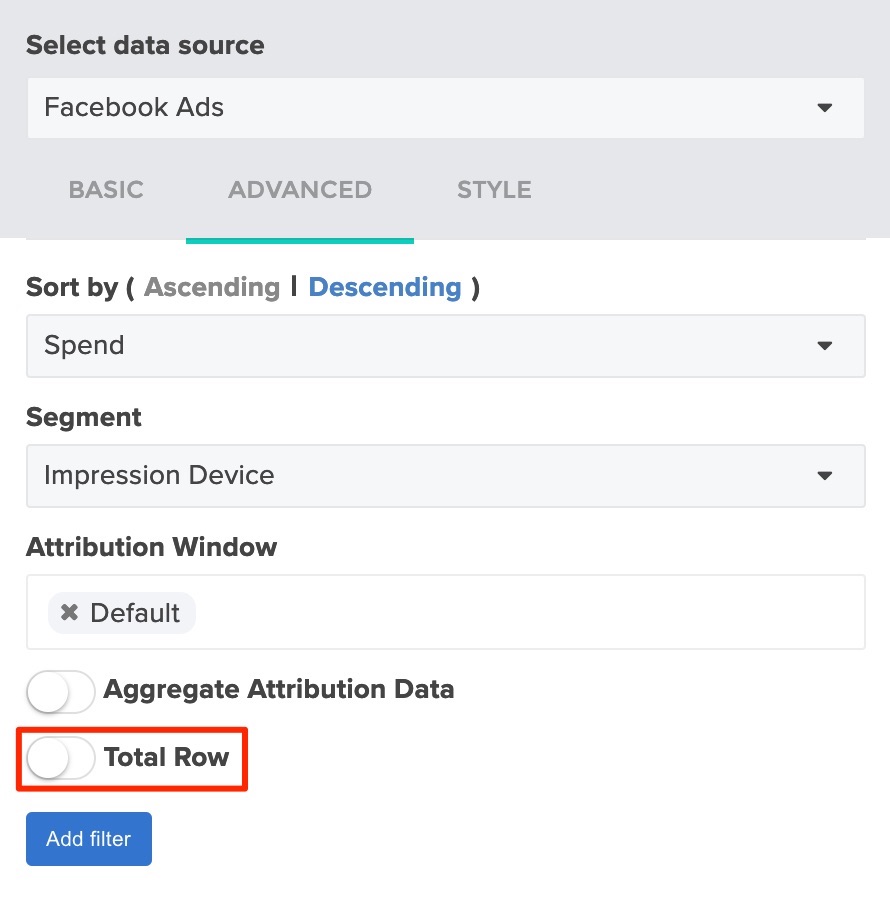 Leistung der Facebook-Kampagne
Leistung der Facebook-Kampagne
Wenn Sie die Leistung nach Kampagnen aufschlüsseln möchten, können Sie diese ebenfalls einbeziehen. Wenn ein Unternehmen mehrere Kampagnen durchgeführt hat (nicht ungewöhnlich), hilft Ihnen dies bei der Beantwortung der Frage, welche Kampagnen besser abgeschnitten haben und warum.
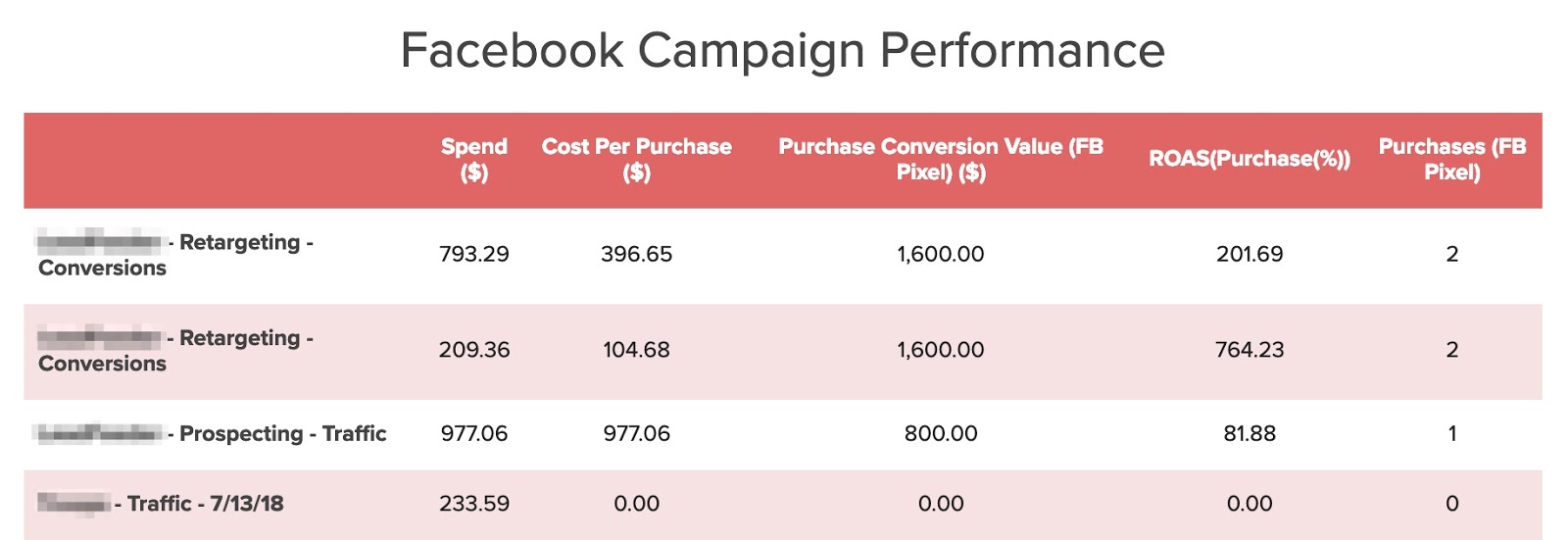
Sie können die Registerkarte „Erweitert“ verwenden, um Daten nach Messwerten wie Kauf-Conversion-Wert oder Ausgaben zu sortieren.
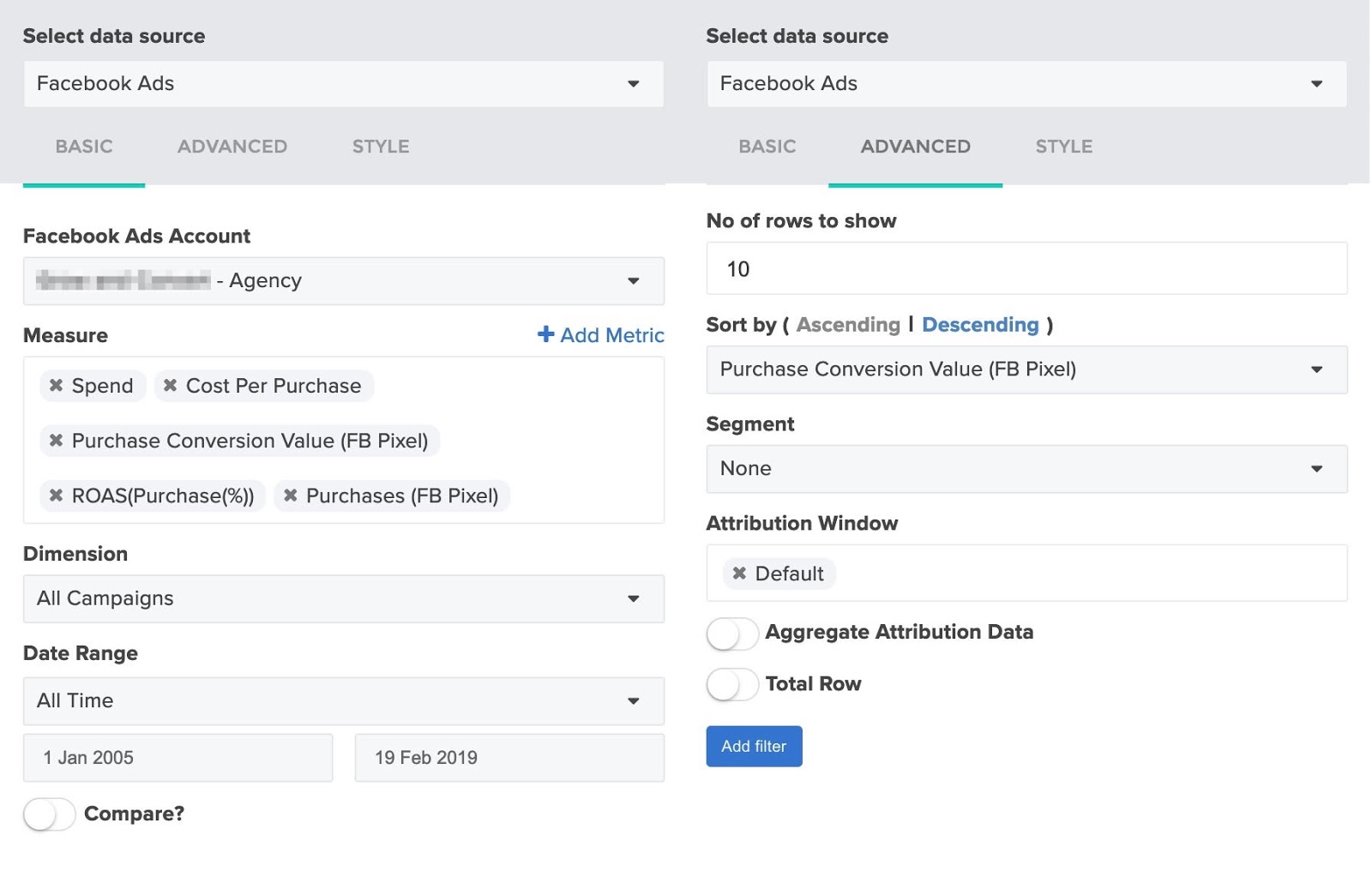
Länderleistung und regionale Leistung
Geografische Daten können nach Staat und gegebenenfalls auch nach Land aufgeschlüsselt werden. So sieht es aus, wenn Sie die Leistung nach Ländern aufschlüsseln.
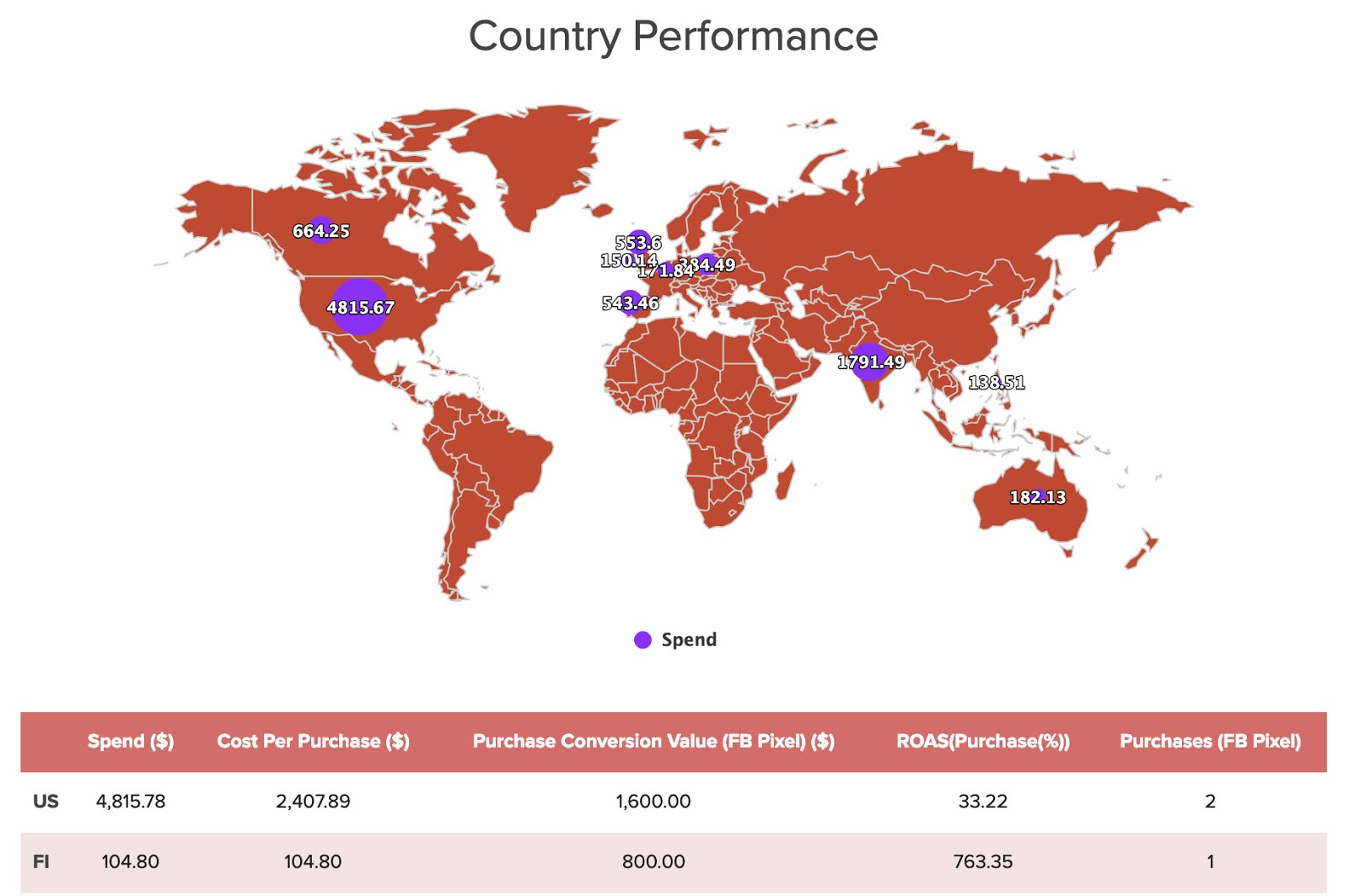
Wenn Ihr Kunde international Kampagnen durchführt, ist diese Grafik eine hervorragende Möglichkeit, eine Kategorie wie Ausgaben, ROAS oder Käufe visuell aufzuschlüsseln. So sehen die Einstellungen für die Karte aus – die Tabelle ist wie zuvor formatiert.
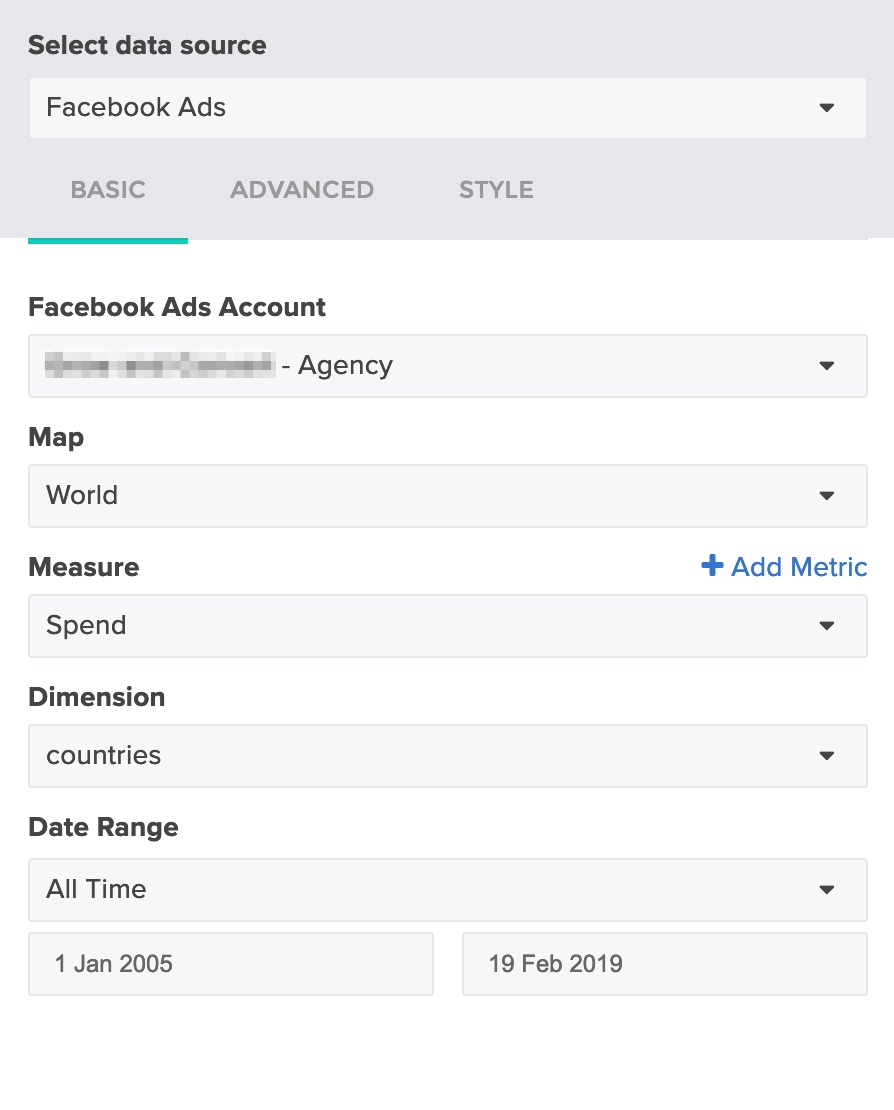
Welche Bereiche Sie für den regionalen Leistungsbericht auswählen, hängt davon ab, wo Ihr Kunde Anzeigen geschaltet hat. Das folgende Beispiel enthält eine Mischung aus Bundesstaaten in den USA sowie einige internationale Standorte. Es ist nicht einfach, auf einer Karte zu sehen, es sei denn, sie liegen nahe beieinander, daher werden diese Informationen in einem Diagramm und einer Tabelle dargestellt.
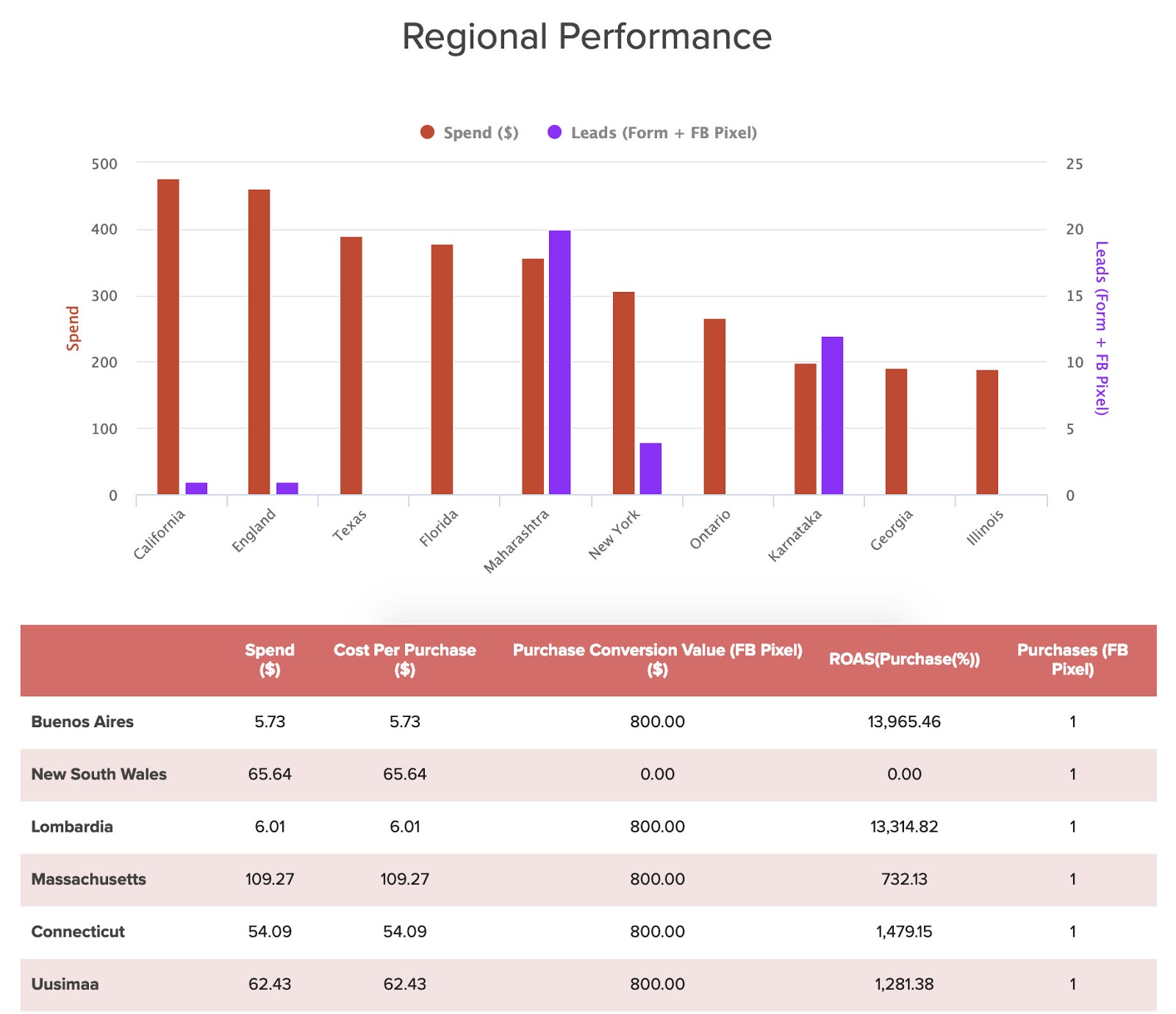
So sahen die Einstellungen für das Diagramm aus:
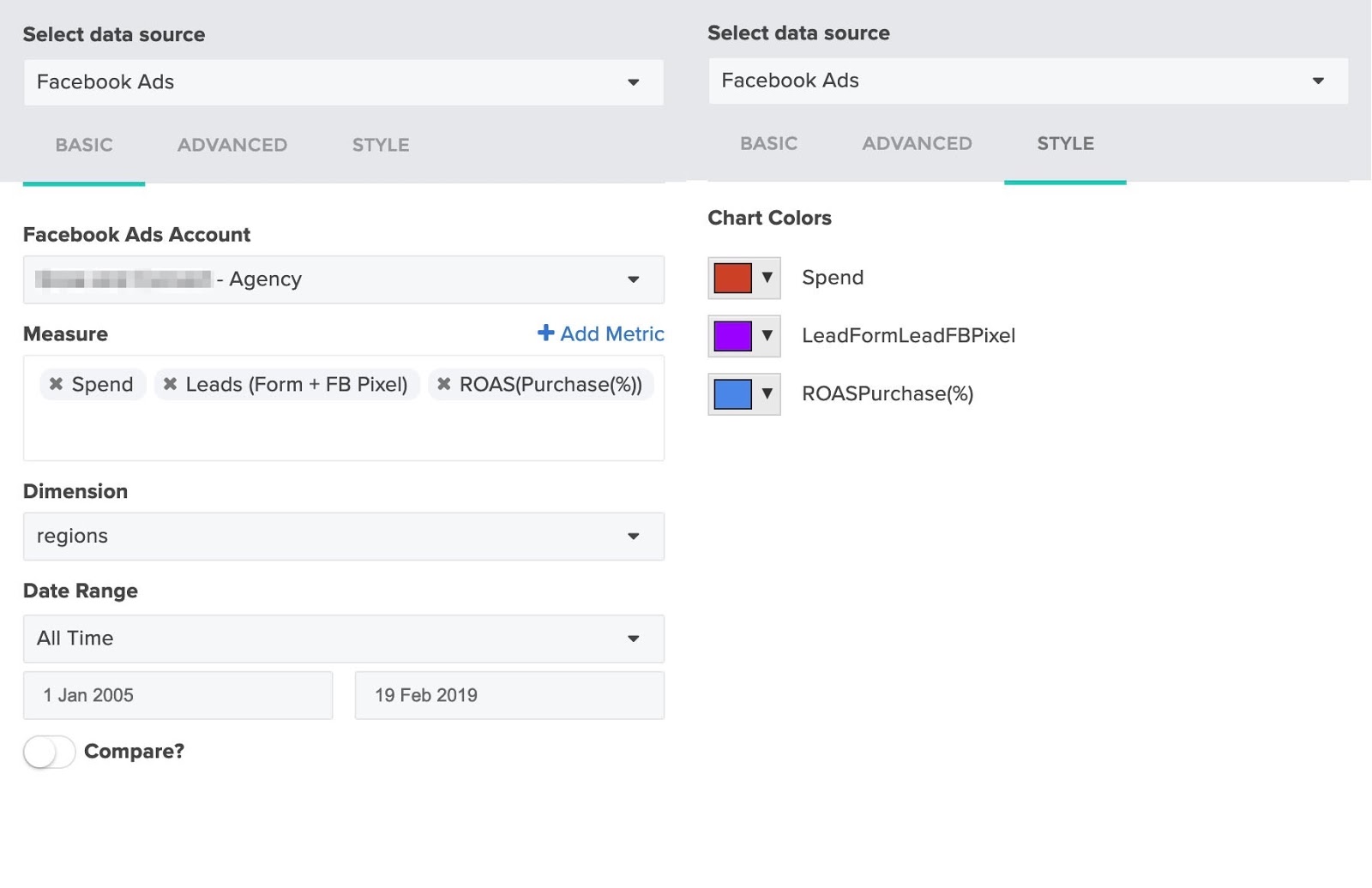
Und hier ist ein Blick auf einige Auswahlmöglichkeiten zum Zusammenstellen der Tabelle, die nach der Metrik Ihrer Wahl sortiert werden kann.
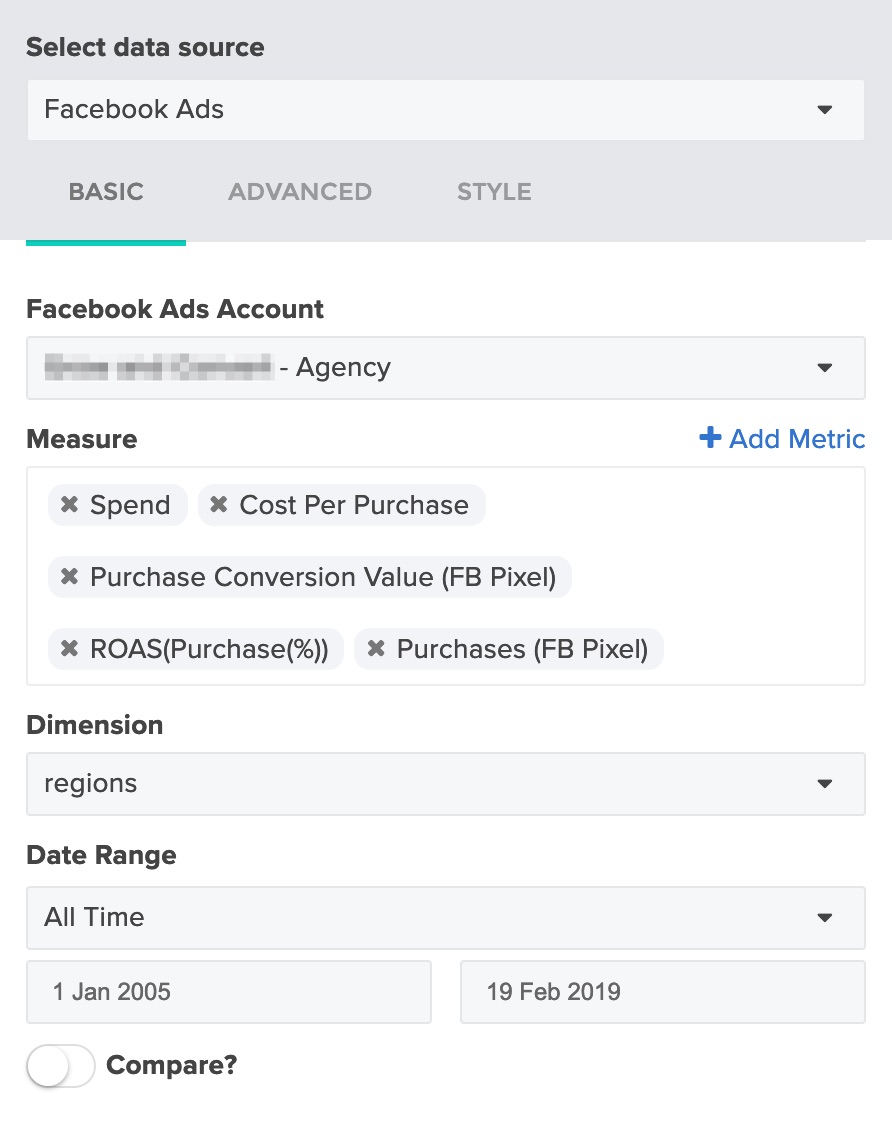
Anzeigen nach ROAS
Dieser Abschnitt ist ein Kundenfavorit. Hier können Sie die Leistung von Anzeige zu Anzeige aufschlüsseln. Kunden können den verwendeten Text und das verwendete Bild (oder Video) sowie dessen Leistung sehen. Häufig sind Interessenten und Kunden gleichermaßen überrascht, welche Anzeigen besser abschneiden als andere. In diesem Format können sie leichter verstehen, was passiert und was sie als Nächstes tun müssen.
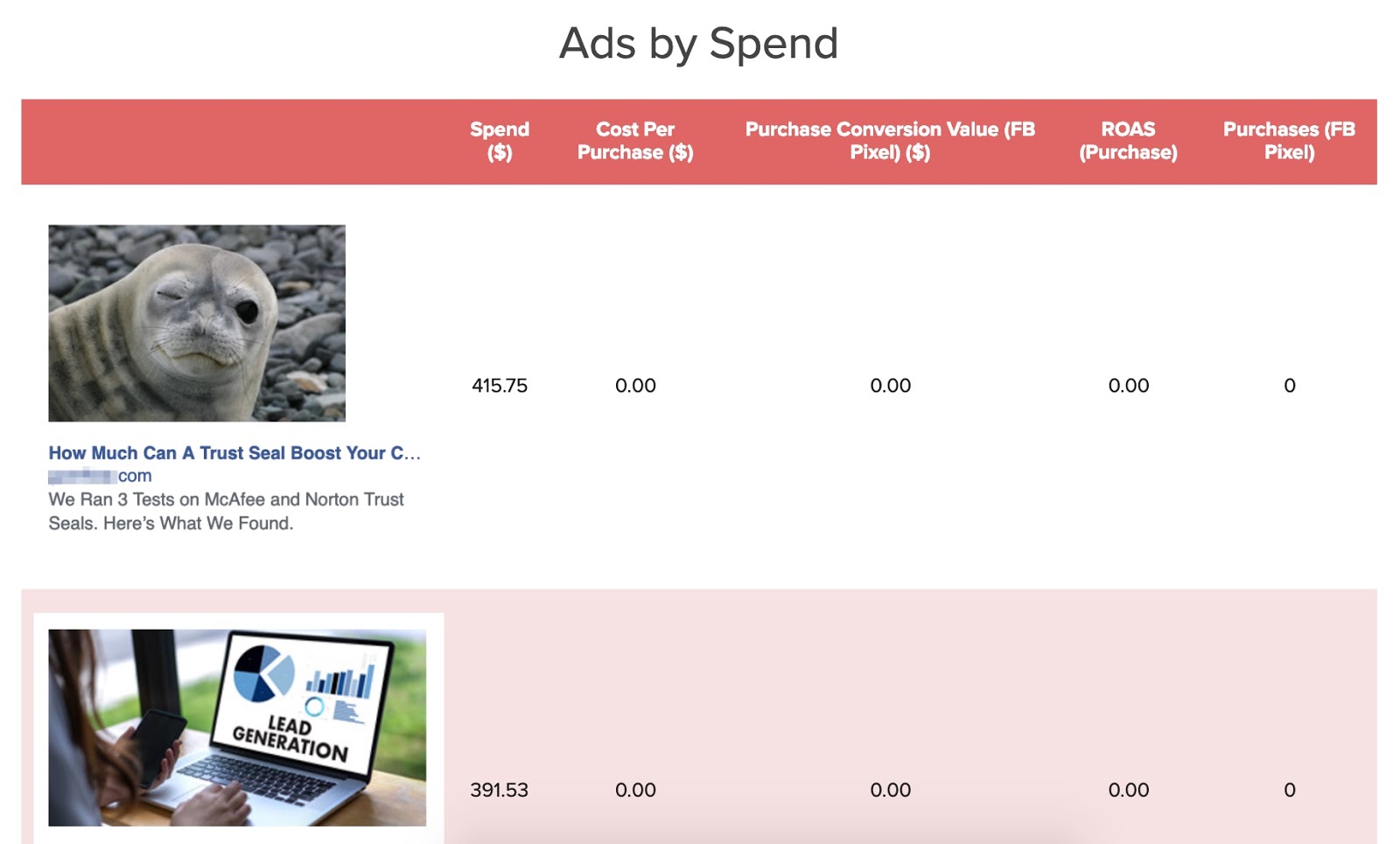
Das Wichtigste, was Sie hier tun müssen, ist, Ihre Dimension auf "Anzeigen" einzustellen, damit sie richtig angezeigt werden.
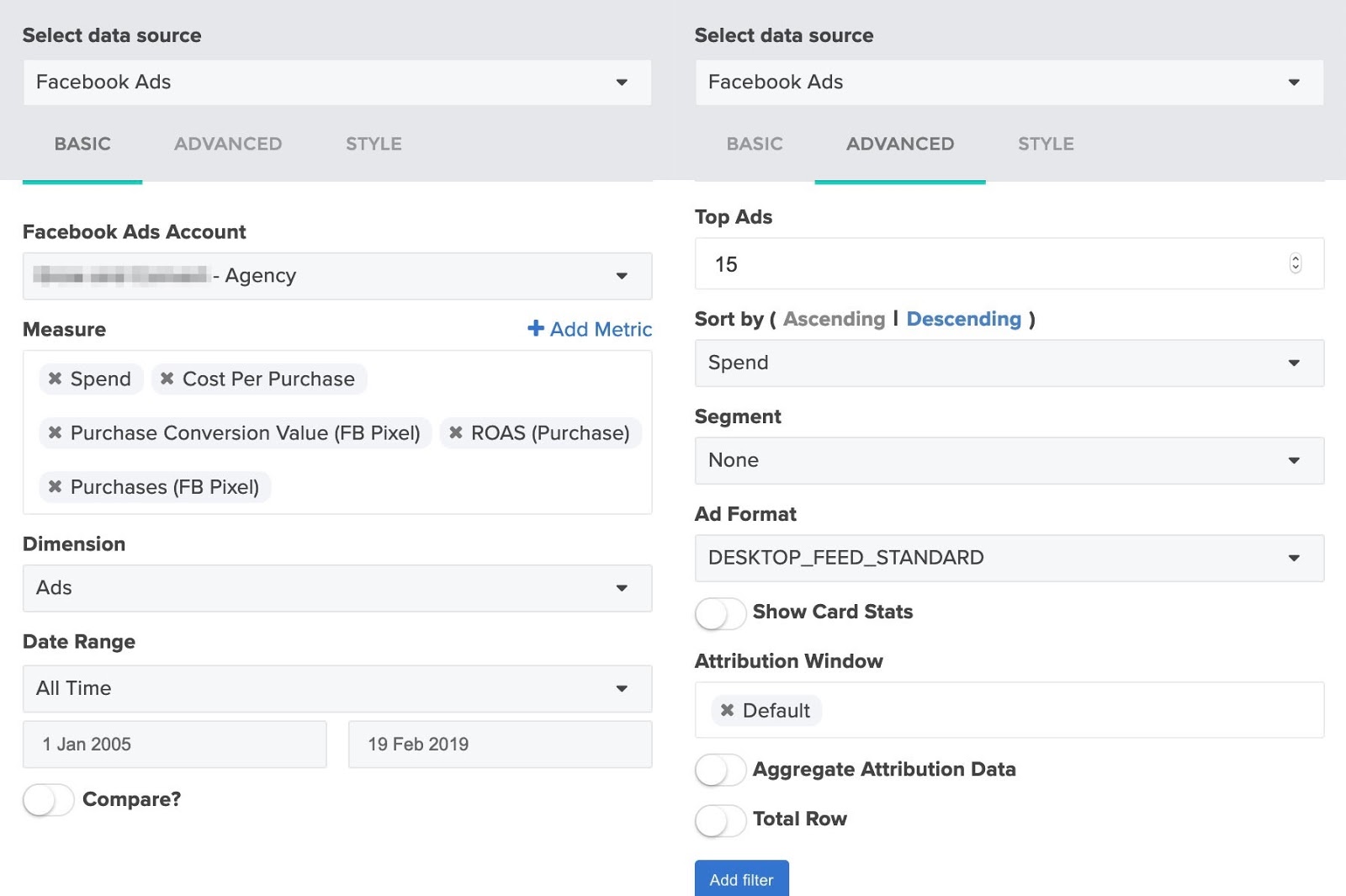
Sie können mit den Auswahlmöglichkeiten „Messen“ und „Anzeigenformat“ spielen, bis Sie etwas finden, das für Ihre Kundschaft am besten funktioniert.
Auswahl einer Titelseite
Es gibt eine Reihe vorgefertigter Grafiken, die Sie für ein sauberes, modernes Erscheinungsbild des Berichtsdeckblatts verwenden können.
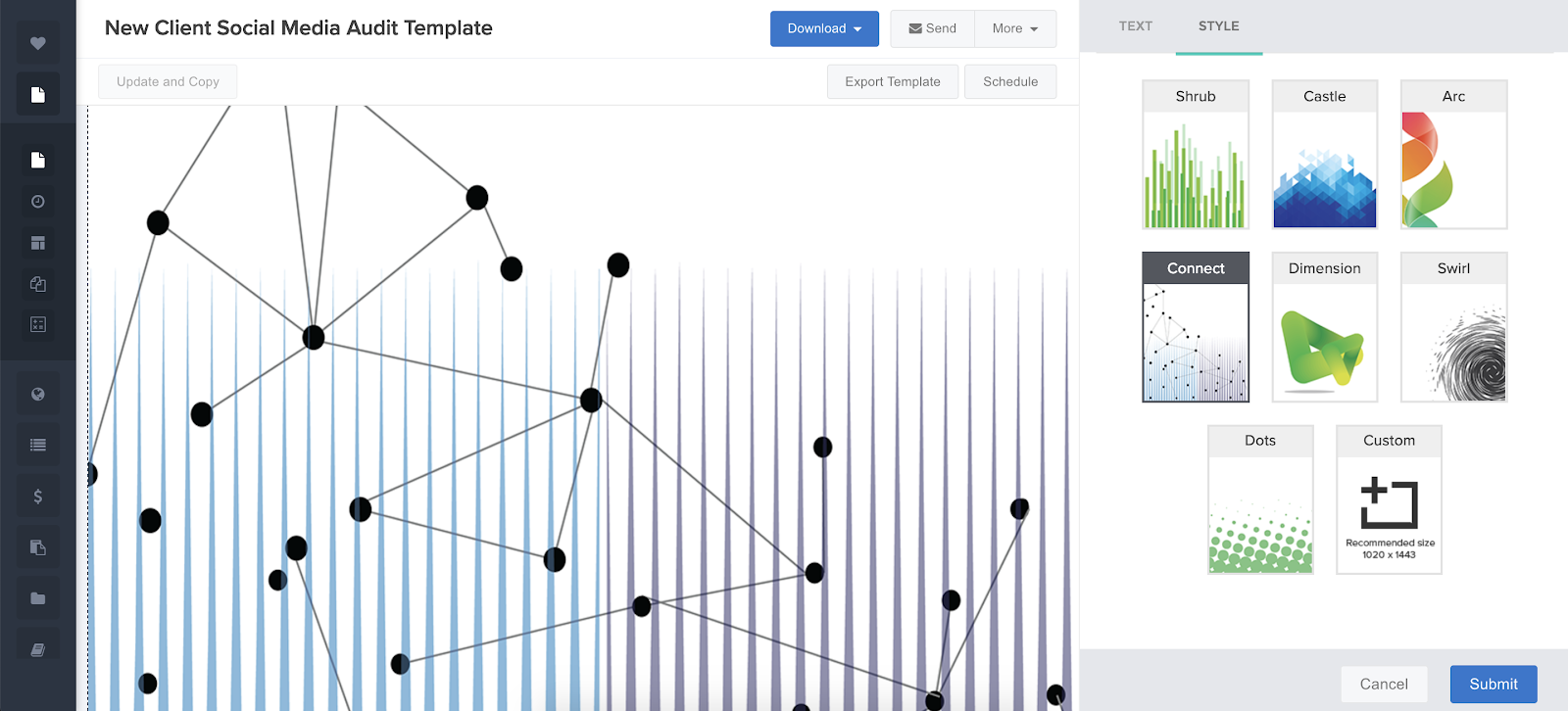
Ein Hinweis zu Kampagnen und Filtern
Während dieser Artikel in erster Linie dazu gedacht ist, Ihnen dabei zu helfen, eine umfassende Social-Media-Audit-Vorlage zusammenzustellen, können Sie das Design für die Berichterstattung über jede Social-Media-Kampagne verwenden.
ReportGarden bietet die Option, jeden Querschnitt von Informationen einzufügen, die für Ihren Kunden relevant sind. Sie können alle Kampagnen, eine Kampagne, bestimmte Anzeigensätze oder eine andere bevorzugte Gruppe einbeziehen.
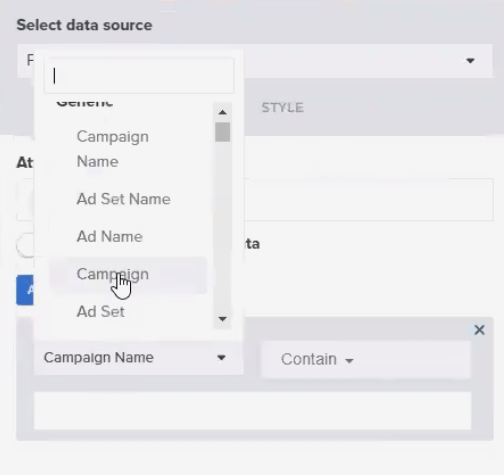
Verwenden Sie zum Festlegen Ihrer Einstellungen die Schaltfläche „Filter“ auf der Registerkarte „Erweiterte Einstellungen“. Filtern Sie als Nächstes Daten nach Kampagne (scrollen Sie, um auszuwählen, welche Kampagne(n) Sie einschließen oder ausschließen möchten) oder verwenden Sie „Kampagnenname“, um ein Schlüsselwort einzugeben und alle Anzeigen mit diesem im Kampagnennamen enthaltenen Schlüsselwort abzurufen. Diese Funktion ist besonders beliebt, wenn Agenturen auf Weihnachtsaktionen wie Weihnachtsaktionen und Black Friday-Angebote zurückblicken.
Abschließende Gedanken
Wenn Sie Ihren Kunden detaillierte Analysen und Metriken zur Verfügung stellen, hilft Ihnen diese Vorlage dabei, diese Informationen auf leicht verständliche Weise zu erfassen. Die Fähigkeit, saubere, verständliche Daten auf professionelle Weise auszutauschen, ist nur ein Teil einer übergreifenden Strategie, die Ihnen hilft, regelmäßig hochkarätige Kunden zu gewinnen.
Und denken Sie daran: Sie müssen dies nicht nur zum Auditieren neuer Kunden verwenden. Sie können es immer wieder zurückgeben, nachdem Sie ihre Kampagnen übernommen haben. Und sobald Sie die Vorlage erstellt haben, können Sie sie für jeden Kunden verwenden. Die Berichterstattung könnte nicht einfacher sein.
Möchten Sie die Social-Media-Audit-Vorlage selbst ausprobieren? Starten Sie Ihre kostenlose 7-Tage-Testversion von ReportGarden .
